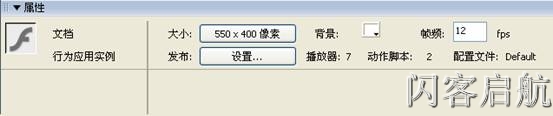Flash 8教程:行为和行为面板实例(1)
精彩实例——随意拖动外部加载的图像 实例简介 本实例运行时,自动将外部的5张动物图像加载到Flash影片中,它们成层次叠放在一起,用鼠标单击任意一张图像,这张图像就显示在最前面,并且用鼠标还可以拖动它放在任意的位置,如图9-2-5所示。 图9-2-5 实例效果 制作步骤 创建动画界面 步骤1 创建文档 在Flash8.0中新建一个影片文档,执行【保存】命令将其保存为“行为应用实例.fla”文件。保持影片文档的默认属性设置,如图9-2-6所示。 图9-2-6 【属性】面板 步骤2 创建动画背景和标题 新建一个图层,并将两个图层分别重新命名为“背景”和“标题”。然后用【绘图工具栏】中的工具分别在这个两个图层上创建动画的背景和标题,如图9-2-7所示。 图9-2-7 动画背景和标题 创建元件 步骤1 制作“图像显示区”MC元件 新建一个名字为“图像显示区”的MC元件,在这个元件的编辑场景用【矩形工具】绘制一个深灰色的矩形图形。 说明:这个矩形图形的尺寸要和你将要加载的外部图像的尺寸一样,这样才可以保证将加载的图像完美显示出来。本例为你提供了5张jpg格式的动画图片,它们的尺寸已经被统一处理为:288×209像素。 步骤2 制作“图像显示框”MC元件 再新建一个名字为“图像显示框” 的MC元件。在这个元件的编辑场景中,新建一个图层,并将两个图层重新分别命名为“边框”和“显示区”。在【边框】图层上,用【矩形工具】绘制一个黑色边线、白色填充的矩形图形,宽高尺寸设为 308×224像素。在【显示区】上,将【库】面板中的“图像显示区”MC元件拖放到白色矩形图像上面,调整图形,最终效果如图9-2-8所示。 图9-2-8 “图像显示框”MC元件 在【显示区】图层上,选择“图像显示区”MC元件的实例,在【属性】面板中定义它的实例名为“photo”,如图9-2-9所示。
来源:闪客启航
|

|
|